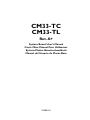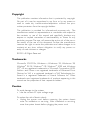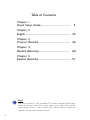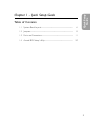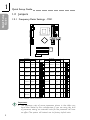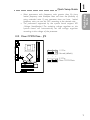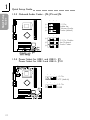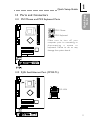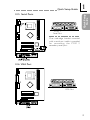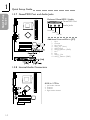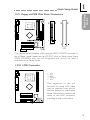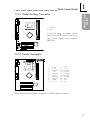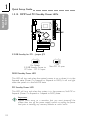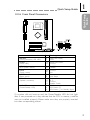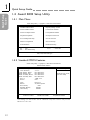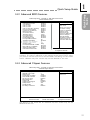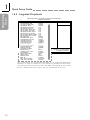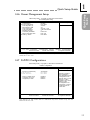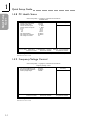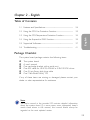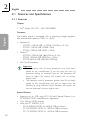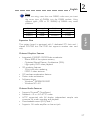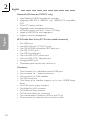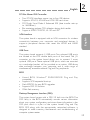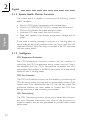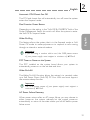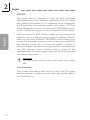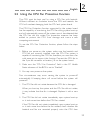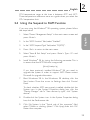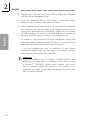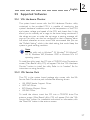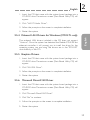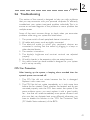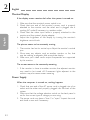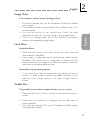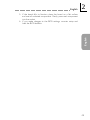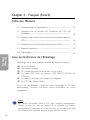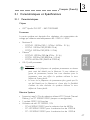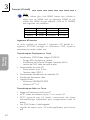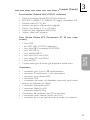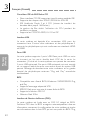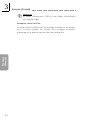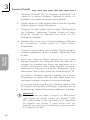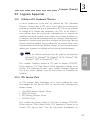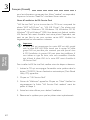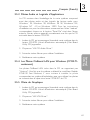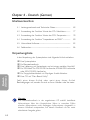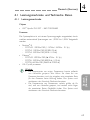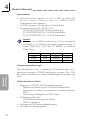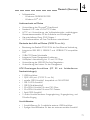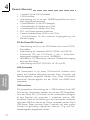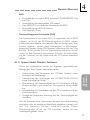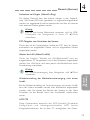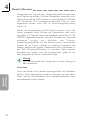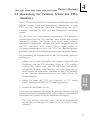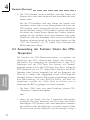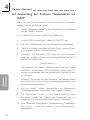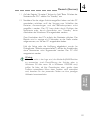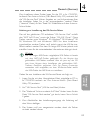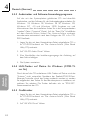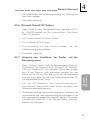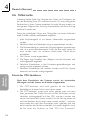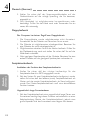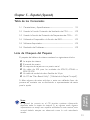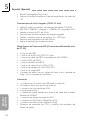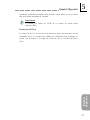La página se está cargando ...
La página se está cargando ...
La página se está cargando ...
La página se está cargando ...
La página se está cargando ...
La página se está cargando ...
La página se está cargando ...
La página se está cargando ...
La página se está cargando ...
La página se está cargando ...
La página se está cargando ...
La página se está cargando ...
La página se está cargando ...
La página se está cargando ...
La página se está cargando ...
La página se está cargando ...
La página se está cargando ...
La página se está cargando ...
La página se está cargando ...
La página se está cargando ...
La página se está cargando ...
La página se está cargando ...
La página se está cargando ...
La página se está cargando ...
La página se está cargando ...
La página se está cargando ...
La página se está cargando ...
La página se está cargando ...
La página se está cargando ...
La página se está cargando ...
La página se está cargando ...
La página se está cargando ...
La página se está cargando ...
La página se está cargando ...
La página se está cargando ...
La página se está cargando ...
La página se está cargando ...
La página se está cargando ...
La página se está cargando ...
La página se está cargando ...
La página se está cargando ...
La página se está cargando ...
La página se está cargando ...
La página se está cargando ...
La página se está cargando ...
La página se está cargando ...
La página se está cargando ...
La página se está cargando ...
La página se está cargando ...
La página se está cargando ...
La página se está cargando ...
La página se está cargando ...
La página se está cargando ...
La página se está cargando ...
La página se está cargando ...
La página se está cargando ...
La página se está cargando ...
La página se está cargando ...
La página se está cargando ...
La página se está cargando ...
La página se está cargando ...
La página se está cargando ...
La página se está cargando ...
La página se está cargando ...
La página se está cargando ...
La página se está cargando ...
La página se está cargando ...
La página se está cargando ...
La página se está cargando ...
La página se está cargando ...
La página se está cargando ...
La página se está cargando ...
La página se está cargando ...
La página se está cargando ...
La página se está cargando ...
La página se está cargando ...
La página se está cargando ...
La página se está cargando ...
La página se está cargando ...
La página se está cargando ...
La página se está cargando ...
La página se está cargando ...
La página se está cargando ...
La página se está cargando ...
La página se está cargando ...
La página se está cargando ...
La página se está cargando ...
La página se está cargando ...
La página se está cargando ...
La página se está cargando ...

91
#
Español
(Spanish)
Español (Spanish)
Chapter 5 - Español (Spanish)
Tabla de los Contenidos
Lista de Chequeo del Paquete
El paquete del tablero de sistema contiene los siguientes artículos:
þ La tarjeta de sistema
þ El manual de usuario
þ Un soporte de tarjeta con un puerto serial
þ Un cable de IDE para las unidades de ATA/33, ATA/66 o
ATA/100 IDE
þ Un cable de undiad de disco flexible de 34-pin
þ Un CD de Main Board Utility (Utilidad de la Tarjeta Principal)
Si faltan algunos de estos artículos o estos son dañados, favor de
ponerse en contacto con su distribuidor o representantes de venta
para la ayuda.
5.1 Características y Especificaciones.......................................................................
5.2 Usando la Función Protección de Ventilación de CPU.................
5.3 Usando la Función de Protección de Temperatura de CPU.......
5.4 Utilizando el Suspendido a la Función de RAM................................
5.5 Softwares Soportados................................................................................................
5.6 Resolución de Problemas.........................................................................................
92
100
101
103
105
109
Nota:
El manual de usuario en el CD provisto contiene información
detallada sobre la tarjeta de sistema. Si, en algunos casos, algunas
informaciones no encaja con aquellas señaladas en este manual, este
manual debería siempre ser observada como la más actualizada
versión.

92
#
Español
(Spanish)
Español (Spanish)
5.1 Características y Especificaciones
5.1.1 Características
Conjunto de Chips
VIA
®
Apollo PLE133T - 8601T/82C686B
Procesador
La tabla sistema está equipado con un regulador de cambio de
voltaje que detecta automáticamente de 1.050 V a 1.825 V.
Pentium
®
III
- FCPGA2 133MHz FSB (1.13GHz-1.26GHz - 0.13µ)
- FCPGA 133MHz FSB (533EB-1GHz)
- FCPGA 100MHz FSB (500E-1.1GHz)
Celeron
TM
- FCPGA2 100MHz FSB (≥1.2GHz - 0.13µ)
- FCPGA 100MHz FSB (800MHz-1.1GHz)
- FCPGA 66MHz FSB (566MHz-700MHz)
Procesador de VIA CyrixIII
Importante:
La velocidad de frecuencia de algunos procesadores puede
ser bloqueadas por el fabricante. SI usted está utilizando
esta clase de procesador, configurando la velocidad
extendida para el procesador no tendrá efecto. El sistema
usará en cambio su velocidad predeterminada de la fábrica.
La proporción de frecuencia de procesadores mayor de 8x
han sido cerrado por el fabricante y no llevará mucho
tiempo de tener la flexibilidad de usar las proporciones
extendidos. Así que, el sistema usará la proporción de
fábrica de procesador.
Memoria de Sistema
Soporta de hasta 1GB utilizando VCM (Memoria de Canal
Virtual) o PC SDRAM DIMM (no búfer o registrado)
Dos sockets de DIMM de 168-pin
Utiliza x64 PC SDRAM, 3.3V
- PC-66 SDRAM DIMM para procesadores de FSB de 66MHz

93
#
Español
(Spanish)
Español (Spanish)
DIMMs
2MBx64
4MBx64
8MBx64
Memoria
16MB
32MB
64MB
DIMMs
16MBx64
32MBx64
64MBx64
Memoria
128MB
256MB
512MB
Ranuras de Expansión
La tabla sistema está equipado con 2 ranuras dedicado al PCI y 1
ranura compartido de PCI/CNR. El ranura de CNR apoya solamente
la tarjeta de modem levantador.
Característcias de Gráficas Integrados
rCADE3D 2D/3D/Acelerador de video integrado
- Comparte 8MB de la memoria de sistema
- Arquitectura de Memoria Compartida Optimizada (SMA)
- Reproducción de alta calidad del video de DVD
Características de representación de 3D
- Representación de color genuino de 32-bit
- Texturas de video de MPEG-2
Característcias de aceleración del hardware de 2D
Arquitectura de video de movimiento
Controladores de Software
- Windows
®
98/98SE/ME/2000
- Windows NT
®
4.0
Características de Audio Integrado
Soporta Microsoft
®
DirectSound
Estándar v1.0 o v2.0 AC97 codec
AC97 suportado con dúplex total, independiente convertidor de
tasa de muestreo para la grabación y reproducción de audio
- PC-100 SDRAM DIMM para procesadores de FSB de
100MHz
- PC-133 SDRAM DIMM para procesadores de FSB de
133MHz
Nota:
Si usted está utilizando más de un DIMM, asegure de insertar
el mismo tipo de DIMMs en los sockets de DIMM. Utilizando
diferentes tipos (VCM o PC SDRAM) de DIMMs puede causar
problemas.

94
#
Español
(Spanish)
Español (Spanish)
Sonido Descargable (DLS) nivel-1
Soporta el encaje de salida en línea del amplificador de audio de
1W
Características de LAN Integrado (CM33-TL sólo)
Utiliza el rápido controlador de ethernet de Realtek RTL8100
IEEE 802.3 10BASE-T integrado y 100BASE-TX compatible PHY
Interfaz principal de PCI de 32-bit
Las funciones de administración de energía integrada
Dúplex completo soporta en ambos 10 y 100 Mbps
Soporta auto-negociación de IEEE 802.3u
Soporta alambre para la administración
Doble Puertos de Cubierta de ATX (Conectores codificados de color
de PC 99)
2 puertos de USB
1 puerto de RJ45 LAN (CM33-TL sólo)
1 puerto de serie de DB-9 compatible de NS16C550A
1 puerto VGA de DB-15
1 puerto paralelo de DB-25
1 puerto de ratón de mini-DIN-6 PS/2
1 puerto de teclado de mini-DIN-6 PS/2
1 puerto de juego/MIDI
3 encajes de audio: line-out (salida de línea), line-in (entrada de
línea) y mic-in (entrada de micrófono)
Conectores
1 conector para 2 puertos de USB externo adicional
Un conector para un puerto serial externa
1 conector para el interfaz de IrDA
2 conectores de IDE
1 interfaz de unidad flexible que soporta de hasta dos unidades
flexibles de 2.88MB
1 conector de fuente de poder de ATX
1 conector de LAN Activo (Wake-On-LAN)
1 conector de Anillo Activo (Wake-On-Ring)
Conector de ventilador de CPU y conector de ventilador del
chassis (armazón)

95
#
Español
(Spanish)
Español (Spanish)
2 conectores de audio interno AUX-in (entrada de AUX) y
CD-in (entrada de CD)
Un conector para salida-sonido externa y jack de entrada-
micrófono
Controlador de IDE Principal de Bus de PCI
Dos interfaces de PCI IDE que soportan de hasta cuatro
dispositivos de IDE
Soporta las unidades duras de ATA/33, ATA/66 y ATA/100
Modo 3 de PIO y IDE Mejorada de Modo 4 (velocidad de
transferencia de datos de hasta 16.6MB/seg.)
Maestro de bus reduce el uso de CPU durante la transferencia
de disco
Soporta ATAPI CD-ROM, LS-120 y ZIP
Interfaz de IrDA
La tarjeta de sistema es equipada con un conector de IrDA para la
conectividad inalámbrica entre su computadora y los dispositivos
periféricos. Soporta los dispositivos periféricos que satisface el
estándar de HPSIR o ASKIR.
Puertos de USB
La tarjeta de sistema soporta 4 puertos de USB. Dos puertos de
USB integrados son situados en los puertos de doble cubierta de
ATX de la tarjeta. La conector de J15 en la tarjeta de sistema le
permite de conectar más de 2 puerto de USB opcional. Estos
puertos de USB opcional, los cuales son montados en repisa de
borde de tarjeta, será provisto como una opción. USB permite el
cambio de dato entre su computadora y el rango amplio de los
periféricos de Plug and Play externo simultáneamente accesible.
BIOS
Award BIOS, Windows
®
95/98/2000/ME Plug and Play
compatible
Soporta el arranque de secuencia de SCSI
Flash EPROM para fácil actualizaciones de BIOS
Soporta la función de DMI 2.0
Memoria de flash de 2Mbit

96
#
Español
(Spanish)
Español (Spanish)
Interfaz de Administración de Escritorio (DMI)
La tarjeta de sistema viene con un DMI 2.0 incorporado en el BIOS.
La utilidad de DMI en el BIOS graba automáticamente varias
informaciones sobre su configuración de sistema y estas
informaciones en el charco de DMI, que es parte del BIOS de Plug
and Play de la tarjeta de sistema. DMI, junto con un software de red
apropiado, es diseñado para hacer más fácil el inventario,
mantenimiento y resolución de problema de los sistemas de la
computadora.
5.1.2 Funciones del Monitor de Sanidad del Sistema
La tarjeta de sistema es capaz de monitorear las siguientes
condiciones de sanidad de sistema.
Vigila la temperatura de CPU/system y alarma de
recalentamiento
Vigila voltaje de VCORE/3.3V/5V/12V/2.5V y alarma de fallo
Vigila velocidad de ventilación de CPU/chassis y alarma de fallo
Automático control de encendido / apagado del ventilador de CPU/
chassis (armazón)
Capacidad de volver a leer que presenta la temperatura, voltaje y la
velocidad del ventilador
Si usted desea un mensaje de advertencia para aparecer súbita
cuando ocurre una condición anormal, usted debe instalar la utilidad
de VIA Hardware Monitor. Esta utilidad es incluida en el CD que
viene con la tarjeta de sistema.
5.1.3 Inteligencia
Protección de Temperatura de CPU
La función de la Protección de Temperatura de CPU tiene la
capacidad de monitorear la temperatura de CPU durante el
arranque de sistema. Una vez que éste ha detectado que la
temperatrua de CPU exceda al límite de la temperatura de CPU
definido en el BIOS, el sistema apagará automáticamente después
de 5 pitidos de advertencia.

97
#
Español
(Spanish)
Español (Spanish)
Protección del Ventilador de CPU
La función de Protección del Ventilador de CPU tiene la capacidad
de monitorear el ventilador de CPU durante el arranque de sistema
y apagará automáticamente el sistema una vez que éste ha
detectado que no es girado el ventilador de CPU. Esta medida
preventiva ha sido añadida para proteger el CPU desde daño y
asegura un ambiente de computación segura.
La Sincronización Concluida de CPU
La función de sincronización concluida de CPU le permite de ajustar
el reloj de bus del procesador. Sin embargo, la sincronización
concluida puede resultar instabilidad al procesador o sistema y no
son garantizado para proveer una mejor ejecución de sistema.
Automático Apagado del Ventilador de CPU/Chassis
El ventilador de CPU y ventilador de chassis apagará
automáticamente una vez que el sistema entra al modo Suspendido.
Botón de Encendido de la Función Dual
Dependiendo de la configuración en el campo de Soft-Off By
PWRBTN de la Configuración de Power Management Setup, este
interrupotr permitirá el sistema de entrar al modo Suspendido o
Apagado Suave.
Campaneo Activo (Wake-On-Ring)
Esta característica le permite el sistema que es en el modo
Suspendido o Modo Apagado de Potencia Suave de activar/
encender para responder a las llamadas entrantes por un módem
interno o externo.
Importante:
Si usted está utilizando una tarjeta de complemento de
módem, la fuente de poder de 5VSB de su fuente de poder
debe soportar
≥
720mA.

98
#
Español
(Spanish)
Español (Spanish)
Regulador de RTC para Encender el Sistema
El RTC instalado en la tarjeta de sistema permite su sistema de
encender automáticamente en el tiempo y fecha configurado.
LAN Activo (Wake-On-LAN)
La función de Lan Activo permite la red de activar remotamente una
PC Apagado Suave (Apagado Suave). Su tarjeta de LAN debe
soportar la función de activar remota.
Importante:
La fuente de poder de 5VSB de su fuente de poder debe
soportar
≥
720mA.
Restablecimiento de la Falla de Potencia de AC
Cuando la potencia regresa después de la falla de potencia de AC,
usted puede elegir de encender manualmente el sistema, dejar el
sistema de encender automáticamente o regresar al estado donde
usted dejó antes que ocurra la falla de potencia.
ACPI STR
La tarjeta de sistema es diseñada para satisfacer la especificación de
ACPI (Configuración Avanzada e Interfaz de Poder). ACPI tiene las
características de archivación de energía que activa PCs para ejecutar
la Administración de Energía y Plug-and-Play con los sistemas
operativos que soporta la Administración de Energía Directa de OS.
Actulamente, sólo Windows
®
98/2000/ME soporta la función de
ACPI. ACPI cuando es activado en la Configuración de
Administración de Energía le permitirá de utilizar la función de
Suspendido a Ram.
Con la función de Suspendido a Ram activad, usted puede apagar el
sistema en una vez por oprimiendo el botón de encendido o
seleccionando Reserva cuando usted apaga Windows
®
98/2000/
ME sin tener que ir por algunas veces el proceso fastidioso de
cerrando los archivos, aplicaciones y sistema operativo. Esto es
porque el sistema es capaz de almacenar todos los programas y
archivos de dato durante la entera sesión operativa dentro de RAM
(Memoria de Acceso Aleatorio) cuando éste es apagado. La sesión

99
#
Español
(Spanish)
Español (Spanish)
operativa reanudará exactamente donde usted dejó en la próxima
vez que usted enciende el sistema.
Importante:
La fuente de poder de 5VSB de su fuente de poder debe
soportar
≥
1A.
Protección de Virus
La mayoría de los viruses de hoy destruye dato almacenado en las
unidades duras. La tarjeta de sistema es diseñada para proteger el
sector de arranque y la tabla de partición de su unidad de disco
duro.

100
#
Español
(Spanish)
Español (Spanish)
5.2 Usando la Función Protección de Ventilación
de CPU
El CPU debe estar manteniendo fresco por usando una ventilación
de CPU con descalenfacción Sin suficiente circulación de aire que
pasa al CPU y descalenfacción, el CPU será recalentado y dañando
ámbos el CPU y la tabla sistema.
La función protección de ventilación de CPU apoya por la tabla
sistema tiene la capacidad de vigilar el ventilador de CPU durante el
encendimiento del sistema y será automáticamente apagando el
sistema una vez ha detectado que el ventilador de CPU no se haya
rotado. Este medidor preventivo ha sido agregado para proteger el
CPU desde el daño y asegurar un ambiente de seguridad de
computación.
Para usar la función protección de ventilación de CPU, favor sigue
los pasos debajos:
1. Antes de encender el sistema, asegurar la descalenfacción y el
ventilador de CPU están correctamente instalado en el CPU. El
sistema está capacitado de vigilar la ventilación de CPU, así que
usted debe usar un ventilador con aguja de sentido para apoyar
esta función. Conectar el ventilador de CPU al conector de
ventilador de 3-aguja en locación J18 en la tabla sistema.
2. Asegurar que el campo de CPU Fan Protection en el submenú
PC Health Status del BIOS está configurado al Enabled.
3. Usted ahora puede encender el sistema.
Dos circunstancias pueden ocurrir causando el sistema apagando
automáticamente. Una alarma de beep sonará antes de apagar el
sistema.
1. El ventilador de CPU no haya rotado porque el ventilador de
CPU está dañado. Cuando usted enciende el sistema y el
ventilador de CPU no haya rotado, puede ser que indica que el
ventilador está dañado. Substituirlo con un ventilador nuevo.

101
#
Español
(Spanish)
Español (Spanish)
2. El ventilador de CPU no haya rotado inmediatamente en el
encendimiento de sistema o toma poco tiempo antes de rotar el
ventilador de CPU. Si el ventilador de CPU no haya rotado
inmediatamente en el encendimiento de sistema o toma poco
tiempo antes de rotar el ventilador de CPU., chequea si la
descalefacción y el ventilador están montando apropiadamente
en el CPU y encender nuevamente el sistema. Si ocurre el mismo
problema, usted debe substituirlo con un ventilador de calidad
buena. uno cual rotará inmediatamente la vez el poder eléctrico
viene y uno también caul puede desipar el caliente más eficiente,
sino, usted tiene que desabilitar esta función en el campo de
CPU Fan Protection (Submenú de PC Health Status) del
BIOS.
5.3 Usando la Función de Protección de
Temperatura de CPU
La Función de Protección de Temperatura de CPU tiene la capacidad
de vigilar la temperatura de CPU durante encendimiento de sistema.
Para usar esta función, configura la CPU Temp. Prot. Function al
Enabled (capacitado) y después selecciona el límite de la
temperatura del CPU deseado en el campo CPU Temp. Prot.
Alarm (Submenú de PC Health Status del BIOS).. Una vez el
sistema ha detectado que la temperatura de CPU excedió del límite,
5 veces el beep de advertencia sonará en el mismo tiempo, un
mensaje de advertencia aparecerá en la pantalla del encendido
señalandole apretar <Del> para entrar al menú principal del BIOS.
Si no apreta <Del>, el sistema apagará automáticamente después
de 5 veces de beep de advertencia. Usted puede también:
1. Apretar <Del> y después entrar un límite nuevo de temperatura
de CPU;
o
2. Permite que el sistema a apagarlo después de los 5 veces de
beep de advertencia y después chequear si la descalenfacción y
el ventilador están montado apropiadamente en el CPU porque
la temperatura alta de CPU podría ser debido a la instalación
incorrecta de ventilador/descalenfacción. Ahora encender
nuevamente el sistema. Si sigue con el mismo problema, puede

102
#
Español
(Spanish)
Español (Spanish)
ser que el ventilador de CPU está dañado o no está rotando
apropiadamente.. Intentar de recolocarlo con un ventilador
Nuevo. Si debido a los otros factores contribuidos cual resultó a
la temperatura alta de CPU, usted tendría que configurar a un
límite de temperatura baja de CPU.
Referencias de Temperatura de CPU
Cuando usted enciende el sistema, el mensaje de BIOS aparece en
la pantalla y el contador de memoria empieza. Después de probar
la memoria, el game de temperatura de CPU es normalmente entre
32
o
C y 35
o
C. Cuando corre un sistema de operación y después
intentar a reiniciar el sistema, el gama de temperatura de CPU en
este tiempo es entre 40
o
C y 45
o
C. Estas referencias de temperatura
serviendo como una guía cuando selecciona el límite de temperatura
de CPU.

103
#
Español
(Spanish)
Español (Spanish)
5.4 Utilizando la Función de Suspendido a RAM
Si usted está utilizando el sistema operativo de Windows
®
98, favor
de seguir los pasos de abajo.
1. Seleccionar la Power Management Setup en la pantalla del
menú principal y oprime <Enter>.
2. En el campo de la ACPI Function, selecciona Enabled.
3. En el campo de ACPI Suspend Type, selecciona S3(STR).
4. Oprime <Esc> para regresar al menú principal.
5. Selecciona la Save & Exit Setup y oprime <Enter>. Teclea <Y>
y oprime <Enter>.
6. Instalar Windows
®
98 por tecleando el siguiente parámetro.
Esto es para asegurar que es soportada la función de ACPI.
[drive]:>setup /p j
Si usted tiene instalado anteriormente Windows
®
98, usted
necesita de actualizar el sistema para soportar ACPI. Favor de
ponerse en contacto con Microsoft para actualizar la
información actualizada.
7. Arrancar Windows
®
98. En el escritorio de Windows
®
98, hacer
clic en el botón de Inicio. Mueve el cursor para las
Configuraciones, luego hacer clic en el Panel de Control.
8. Hacer dos veces el clic en el ícono de Sistema. En el cuadro de
diálogo de las Propiedades del Sistema, hacer clic en el tab de
Ejecución.
9. Hacer clic en el Sistema de Archivo. En el campo de Rol típico
de esta computadora, selecciona el Móvil o sistema de
acoplamiento. Hacer clic en Aplicar, luego hacer clic en OK.
Reinicia la computadora.
10. Repite el paso 7 para abrir el cuadro de diálogo del Panel de
Control. Hacer dos veces el clic en el ícono de la Administración
de Energía.

104
#
Español
(Spanish)
Español (Spanish)
11. Hacer clic en el tab Avanzado. En el campo de Cuando
oprime el botón de encendido en mi computadora, selecciona
Reserva.
12. Cuando ha completado los pasos de arriba y usted desea de
apagar la computadora, usted no necesita de ir por el proceso
de cerrar los archivos, aplicaciones y sistema operativo. Usted
puede apagar la computadora una vez por oprimiendo el
botón de encendido o seleccionando Reserva cuando usted
apaga Windows
®
98.
Para encender la computadora, sólo oprime el botón de
encendido. La sesión operativa donde usted dejó cuando usted
apaga la computadora reanudará en no más de 8 segundos.
Si usted ha cambiado el color o la resolución (en el cuadro de
diálogo de las Propiedades de Visualización), no aplica las
configuraciones sin reiniciar. Usted debe reiniciar la computadora.
Importante:
Si usted no puede usar la función de Suspendido a RAM
(después de ejecutar los pasos de arriba en Windows
®
98 o
cuando usted está en -Windows
®
2000/ME), favor de verificar
si su tarjetas de complemento o dispositivos soporta esta
función. Si esta función no es soportada, usted necesita de bajar
el controlador apropiado desde sus respectivos sitio web.

105
#
Español
(Spanish)
Español (Spanish)
5.5 Softwares Soportados
5.5.1 Utilidad de VIA Hardware Monitor
La tabla sistema viene con la utilidad de VIA Hardware Monitor
contenido en el proporcionado CD. Está capacitado de vigilar la
condición de hardware del sistema tal como la temperatura del
CPU y del sistema, voltaje, y velocidad del CPU y ventiladores.
También le permita a configurar manualmente un rango a los cuales
siendo vigilado. Si los volores están sobre del o debajo del rango de
configuración, un mensaje de advertencia se sadrá. La ultilidad puede
ser también configurado así que una alarma beep sonorá cuando
ocurre un error. Le recomendamos que usted use la Default Setting
(Configuración de Fábrica) cual es la configuración ideal que guarda
en la condición trabajando mejor del sistema.
Nota:
Utiliza esta utilidad sólo en sistema operativo de Windows
®
95,
Windows
®
98, Windows
®
98 SE, Windows
®
ME, Windows
®
2000
o Windows NT
®
4.0.
Para instalar la utilidad, insertar el CD en la undiad de CD-ROM.
Aparecerá la pantalla del autocorrido (CD de Main Board Utility).
Hacer clic en el botón de VIA Hardware Monitor para instalar la
utilidad. Consultar al archivo léame para las instrucciones en usar la
utilidad.
5.5.2 VIA Service Pack (Paquete de Servicio de VIA)
El CD en el paquete de la tarjeta de sistema también viene con el
VIA Service Pack. El paquete de servicio incluye los siguientes
controladores.
VIA ATAPI Vendor Support Driver
AGP VxD Driver
IRQ Routing Miniport Driver
VIA INF Driver
Para instalar los controladores, inserta el CD en la unidad de CD-
ROM. Aparecerá la pantalla de autocorrido (CD de Main Board
Utility). Hacer clic en el botón de VIA Service Pack. Para las
instrucciones o información de la instalación, hacer clic en el botón de
Read Me en la pantalla del autocorrido.

106
#
Español
(Spanish)
Español (Spanish)
Notas de la Instalación del Paquete de Servicio VIA
Los controladores del AGP VxD Driver y VIA INF Driver en el
VIA Service Pack son soportados en Windows
®
95, Windows
®
98,
Windows
®
98 SE, Windows
®
ME y Windows
®
2000.
Usted debe primero instalar el VIA Service Pack antes de instalar
cualquieres otros controladores. Sin embargo, esto no será el caso
para algunas tarjetas de AGP. Favor de leer cuidosamente la
siguiente información.
Importante:
El controlador de VGA que viene con algunas tarjetas de AGP es ya
incluido con el controlador de AGP VxD. Ya que la versión del
controlador de VxD incluido puede ser más viejo que el uno provisto
en el CD, instalando el controlador de VxD incluido puede causar
problemas. Si usted está utilizando este tipo de tarjeta, le
recomendamos que usted instala primero el controlador de VGA de
la tarjeta de AGP antes de instalar el VIA Service Pack.
Para instalar el VIA Service Pack, favor de seguir los pasos de abajo.
1. Insertar el CD que viene con el paquete de la tarjeta de sistema
dentro de la unidad de CD-ROM. Aparecerá la pantalla del
autocorrido (CD de Main Board Utility).
2. Hacer clic en VIA Service Pack.
3. Aparecerá la pantalla de Welcome. Hacer clic en Next. Favor
de leer cuidosamente VIA Service Pack readme antes de
proceder al paso 4.
4. Seguir las indicaciones de la pantalla para completar la instalación.
5. Rearrancar el sistema para que los controladores tome efecto.
5.5.3 Controladores de Audio y Aplicación de Software
El CD en el paquete de la tarjeta de sistema también incluye los
controladores de audio y software de reproducción de audio para
los sistemas operativos de Windows
95, Windows
98, Windows
98 SE, Windows
ME, Windows NT
4.0 y Windows
2000. Para
instrucciones o información de la instalación sobre sus
correspondientes readme, hacer clic en el botón de Read Me en

107
#
Español
(Spanish)
Español (Spanish)
la pantalla del autocorrido. La pantalla de autocorrido aparece
normalmente después que el CD es insertado dentro de la unidad
de CD-ROM.
1. Insertar el CD que viene con el paquete de la tarjeta de sistema
dentro de la unidad de CD-ROM. Aparecerá la pantalla de
autocorrido (CD de Main Board Utility).
2. Hacer clic en el VIA PCI Audio Driver.
3. Seguir las indicaciones de la pantalla para completar la instalación.
4. Reiniciar el sistema.
5.5.4 Los Controladores de LAN Integrado para
Windows (CM33-TL sólo)
Los controladores de LAN integrado incluidos en el CD no soporta
el Autorun. Una vez que el sistema ha detectado el controlador
de ethernet rápido de Realtek RTL8100, le indicará de instalar el
controlador para el sistema operativo que usted está utilizando. Los
controladores están en el directorio raíz de RTL8100 del CD.
5.5.5 Programa Gráficas
1. Inserta el CD que viene con el paquete de la tarjeta de sistema
en la unidad de CD-ROM. Aparecerá la pantalla de autocorrido
(CD de Main Board Utility).
2. Hacer el clic en el VIA VGA Driver.
3. Seguir las indicaciones en la pantalla para completar la instalación.
4. Reiniciar el sistema.
5.5.6 Controlador de Microsoft DirectX 8.0
1. Insertar el CD que viene con el paquete de la tarjeta de sistema
dentro de la unidad de CD-ROM. Aparecerá la pantalla de
autocorrido (CD de Main Board Utility CD)
2. Hacer clic en el Microsoft DirectX 8.0 Driver.
3. Hacer clic en Yes para continuar.

108
#
Español
(Spanish)
Español (Spanish)
4. Seguir las indicaciones de la pantalla para completar la instalación.
5. Reiniciar el sistema.
5.5.7 Notas de los Controladores e Instalación de
Utilidades
1. SOLO el Autocorrido soporta los sistemas operativos de
Windows
95, Windows
98, Windows
98 SE, Windows
ME,
Windows
2000 y Windows NT
4.0. Si después de insertar el
CD, no inicia automáticamente el Autocorrido (el cual es, no
aparece la pantalla de CD de la Main Board Utility), favor de ir
directamente al directorio raíz del CD y hacer dos veces el clic
en Configuración.
2. Favor vaya al sitio de Web de DFT en "http://www.dfi.com/
support/download1.asp" para la versión última de los drivers o
aplicaciones de software.
3. Todos los pasos o procedimientos para instalar los controladores
de software son materia para cambiar sin notificar como los
softwares son ocacionalmente actualizados. Favor de consultar a
los archivos de léame, si es disponible, para la última información.

109
#
Español
(Spanish)
Español (Spanish)
5.6 Resolución de Problemas
Esta sección del manual es diseñada para ayudarle con los
problemas que usted puede encontrar con su computadora
personal. Para resolver eficentemente el problema de su sistema,
resuelve individualmente cada problema. Esto es para asegurar un
diagnosis exacto del problema en caso el problema tiene múltiples
causas.
Algunas de los más comunes cosas para verificar cuando usted encuentra
problemas en utilizando su sistema están listados por debajo.
1. Es encendido el interruptor de encendido de cada dispositivo
periférico.
2. Todos los cables y cordeles de alimentación son firmemente
conectados.
3. La toma corriente en que sus dispositivos periféricos son
conectados funciona. Probar la toma corriente por enchufando en
la lámpara u otro aparato eléctrico.
4. El monitor es encendido.
5. Los controles de brillo y contraste de la pantalla son ajustados
propiamente.
6. Todas las tarjetas de complemento en las ranuras de expansión
son seguramente asentados.
7. Cualquiera tarjeta de complemento que usted ha instalada es
diseñada para su sistema y es configurada correctamente.
Protección de Ventilación de CPU
Después de encender el sistema, una alarma beep sonara y
entonces el poder del sistema sido apagado:
1. El ventilador de CPU no se rotada porque el ventilador está
dañado. Substituirlo con uno nuevo.
2. El ventilador de CPU no se rotada inmediatamente o toma
poco tiempo antes del ventilador se rotada. Chequear si la
descalefacción y el ventilador están montado apropiadamente en
el CPU y después encender nuevamente el sistema. Si ocurre el
mismo problema, usted debe substituirlo con un ventilador de
calidad buena. uno cual rotará inmediatamente la vez el poder
eléctrico viene y uno también caul puede desipar el caliente más

110
#
Español
(Spanish)
Español (Spanish)
eficiente, sino, usted tiene que desabilitar esta función en el
campo de Protección de Ventilación de CPU (Submenú de PC
Health Status) del BIOS.
Monitor/Pantalla
Si la pantalla permanece oscura después que el sistema es
encendido:
1. Asegurar que es encendido el interruptor de encendido del
monitor.
2. Verificar que un extremo del cordel de alimentación del monitor
es propiamente unido al monitor y el otro extremo es enchufado
en la salida de AC que funciona. Si es necesario, trate otra salida.
3. Verificar que el cable de entrada de video es propiamente unido
al monitor y el adaptador de la pantalla de sistema.
4. Ajusta el brillo de la pantalla por la perilla del control de brillo
del monitor.
El imagen parece de ser movido constantemente.
1. El monitor ha perdido su sincronía vertical. Ajusta la sincronía
vertical del monitor.
2. Mueve a una distancia cualquieres objetos, tal como otro monitor
o abanico, que puede crear un campo magnético alrededor de la
pantalla.
3. Asegura que las frecuencias de salida de la tarjeta de video son
soportadas por este monitor.
La pantalla parece de ser constantemente ondulada.
1. Si el monitor es cerca del otro monitor, el monitor adyacente
puede que necesita de ser apagado. Los luces fluorescentes
adyacente al monitor puede también causar ondulación de
pantalla.
Fuente de Poder
Cuando la computadora es encendida, nada ocurre.
1. Verificar que un extremo del cordel de alimetación de AC es
enchufado en la salida activa y el otro extremo propiamente
enchufado en la parte trasera del sistema.
2. Asegurar que el interruptor de selección de voltaje en el panel

111
#
Español
(Spanish)
Español (Spanish)
trasero es configurado para el tipo correcto de voltaje que usted
está utilizando.
3. El cordel de alimentación puede tener un corto o abierto.
Inspeccionar el cordel e instalar el uno nuevo si es necesario.
Unidad Flexible
La computadora no puede acceder la unidad flexible.
1. El disco flexible no puede ser formateado. Formatear el disquete
y trata otra vez.
2. El disquete puede ser de protección contra escritura. Utiliza un
disquete que no es de protección contra escritura.
3. Usted puede que está escribiendo a una unidad equivocada.
Examina la instrucción de ruta para asegurar que usted está
escribiendo a la unidad de blanco.
4. No hay suficiente espacio en el disco. Utiliza otro disco con un
espacio de almacenamiento adecuado.
Unidad Dura
Fallo del disco duro.
1. Asegurar el tipo de unidad correcto para la unidad de disco
duro ha sido introducido en el BIOS.
2. Si el sistema es configurado con dos unidades duras, asegurar
que la unidad dura arrancable (primero) es configurada como
Principal y la Segunda unidad dura es configurada como Esclavo.
La unidad dura maestra debe tener una partición activa/
arrancable.
Excesivo largo período de formateo.
1. Si su unidad dura toma excesivo largo período de tiempo para
formatear, parece que tiene problema de conexión de cable. Sin
embargo, su unidad dura tiene una capacidad larga, tomará más
tiempo en formatear.

112
#
Español
(Spanish)
Español (Spanish)
Puerto Paralelo
La impresora paralela no responde cuando usted trata de imprimir.
1. Asegura que su impresora es encendida y que la impresora es
en línea.
2. Asegurar que su software es configurado para un tipo correcto
de impresora unida.
3. Verifica que la dirección de I/O del puerto de LPT integrado y
las configuraciones de IRQ son configuradas correctamente.
4. Verifica que el dispositivo unido funciona por uniéndolo al puerto
paralelo que está funcionando y configurado correctamente. Si
este funciona, la impresora puede ser asumida de estar en buena
condición. Si la impresora permanece ineficaz, reemplaza el cable
de la impresora y trata otra vez.
Puerto de Serie
El dispositivo de serie (módem, impresora) no envía cualquier cosa o
está enviando caracteres falsificado.
1. Asegurar que la potencia del dispositivo de serie es encendido y
que el dispositivo es en línea.
2. Verifica que el dispositivo es enchufado dentro de un puerto de
serie correcto en la parte posterior de la computadora.
3. Verifica que el dispositivo de serie unido funciona por uniéndolo
al puerto de serie que está funcionando y configurado
correctamente. Si no funciona el dispositivo de serie, puede que
el cable o el dispositivo de serie tiene problema. Si funciona el
dispositivo de serie, el problema puede ser debido a I/O
integrado o la configuración de la dirección.
4. Asegura que las configuraciones de COM y la dirección de I/O
están configurados correctamente.
Te c la d o
Nada aparece cuando la tecla en el teclado fué oprimido.
1. Asegura el teclado es propiamente conectado.
2. Asegura que no hay objetos descanzando sobre el teclado y que
no teclas son oprimidos durante el proceso de arranque.

113
#
Español
(Spanish)
Español (Spanish)
Tarjeta de Sistema
1. Asegura que la tarjeta de complemento es asentada
seguramente en la ranura de expansión. Si es aflojada la tarjeta
de complemento, apaga el sistema, re-instalar la tarjeta y
encender el sistema.
2. Examina las configuraciones del jumper para asegurar que los
jumpers son propiamente configurados.
3. Verifica que todos los módulos de la memoria son asentados
seguramente en los encajes de la memoria.
4. Asegurar que los módulos de memoria están en lugares
correctos.
5. Si la tarjeta falla de funcionar, coloca la tarjeta en una superficie
plana y asenta todos los componentes encajados. Oprime
ligeramente cada componente en su encaje.
6. Si usted hizo cambios de las configuraciones de BIOS, re-
introducir la configuración y cargar los predeterminados de BIOS.
Transcripción de documentos
Español (Spanish) # Chapter 5 - Español (Spanish) Tabla de los Contenidos 5.1 Características y Especificaciones....................................................................... 92 5.2 Usando la Función Protección de Ventilación de CPU................. 100 5.3 Usando la Función de Protección de Temperatura de CPU....... 101 5.4 Utilizando el Suspendido a la Función de RAM................................ 103 5.5 Softwares Soportados................................................................................................ 105 5.6 Resolución de Problemas......................................................................................... 109 Lista de Chequeo del Paquete El paquete del tablero de sistema contiene los siguientes ar tículos: þ þ þ þ La tarjeta de sistema El manual de usuario Un soporte de tarjeta con un puerto serial Un cable de IDE para las unidades de ATA/33, ATA/66 o ATA/100 IDE þ Un cable de undiad de disco flexible de 34-pin þ Un CD de Main Board Utility (Utilidad de la Tarjeta Principal) Nota: El manual de usuario en el CD provisto contiene información detallada sobre la tarjeta de sistema. Si, en algunos casos, algunas informaciones no encaja con aquellas señaladas en este manual, este manual debería siempre ser obser vada como la más actualizada versión. Español (Spanish) Si faltan algunos de estos artículos o estos son dañados, favor de ponerse en contacto con su distribuidor o representantes de venta para la ayuda. 91 # Español (Spanish) 5.1 Características y Especificaciones 5.1.1 Características Conjunto de Chips VIA® Apollo PLE133T - 8601T/82C686B Procesador La tabla sistema está equipado con un regulador de cambio de voltaje que detecta automáticamente de 1.050 V a 1.825 V. Pentium® III - FCPGA2 133MHz FSB (1.13GHz-1.26GHz - 0.13µ) - FCPGA 133MHz FSB (533EB-1GHz) - FCPGA 100MHz FSB (500E-1.1GHz) CeleronTM - FCPGA2 100MHz FSB (≥1.2GHz - 0.13µ) - FCPGA 100MHz FSB (800MHz-1.1GHz) - FCPGA 66MHz FSB (566MHz-700MHz) Procesador de VIA CyrixIII Importante: La velocidad de frecuencia de algunos procesadores puede ser bloqueadas por el fabricante. SI usted está utilizando esta clase de procesador, configurando la velocidad extendida para el procesador no tendrá efecto. El sistema usará en cambio su velocidad predeterminada de la fábrica. La proporción de frecuencia de procesadores mayor de 8x han sido cerrado por el fabricante y no llevará mucho tiempo de tener la flexibilidad de usar las proporciones extendidos. Así que, el sistema usará la proporción de fábrica de procesador. Español (Spanish) Memoria de Sistema 92 Soporta de hasta 1GB utilizando VCM (Memoria de Canal Virtual) o PC SDRAM DIMM (no búfer o registrado) Dos sockets de DIMM de 168-pin Utiliza x64 PC SDRAM, 3.3V - PC-66 SDRAM DIMM para procesadores de FSB de 66MHz Español (Spanish) - # PC-100 SDRAM DIMM para procesadores de FSB de 100MHz PC-133 SDRAM DIMM para procesadores de FSB de 133MHz Nota: Si usted está utilizando más de un DIMM, asegure de insertar el mismo tipo de DIMMs en los sockets de DIMM. Utilizando diferentes tipos (VCM o PC SDRAM) de DIMMs puede causar problemas. DIMMs 2MBx64 4MBx64 8MBx64 Memoria 16MB 32MB 64MB DIMMs 16MBx64 32MBx64 64MBx64 Memoria 128MB 256MB 512MB Ranuras de Expansión La tabla sistema está equipado con 2 ranuras dedicado al PCI y 1 ranura compartido de PCI/CNR. El ranura de CNR apoya solamente la tarjeta de modem levantador. rCADE3D 2D/3D/Acelerador de video integrado - Comparte 8MB de la memoria de sistema - Arquitectura de Memoria Compartida Optimizada (SMA) - Reproducción de alta calidad del video de DVD Características de representación de 3D - Representación de color genuino de 32-bit - Texturas de video de MPEG-2 Característcias de aceleración del hardware de 2D Arquitectura de video de movimiento Controladores de Software - Windows® 98/98SE/ME/2000 - Windows NT® 4.0 Características de Audio Integrado Soporta Microsoft® DirectSound Estándar v1.0 o v2.0 AC97 codec AC97 suportado con dúplex total, independiente convertidor de tasa de muestreo para la grabación y reproducción de audio Español (Spanish) Característcias de Gráficas Integrados 93 # Español (Spanish) Sonido Descargable (DLS) nivel-1 Soporta el encaje de salida en línea del amplificador de audio de 1W Características de LAN Integrado (CM33-TL sólo) Utiliza el rápido controlador de ethernet de Realtek RTL8100 IEEE 802.3 10BASE-T integrado y 100BASE-TX compatible PHY Interfaz principal de PCI de 32-bit Las funciones de administración de energía integrada Dúplex completo soporta en ambos 10 y 100 Mbps Soporta auto-negociación de IEEE 802.3u Soporta alambre para la administración Doble Puertos de Cubierta de ATX (Conectores codificados de color de PC 99) 2 puertos de USB 1 puerto de RJ45 LAN (CM33-TL sólo) 1 puerto de serie de DB-9 compatible de NS16C550A 1 puerto VGA de DB-15 1 puerto paralelo de DB-25 1 puerto de ratón de mini-DIN-6 PS/2 1 puerto de teclado de mini-DIN-6 PS/2 1 puerto de juego/MIDI 3 encajes de audio: line-out (salida de línea), line-in (entrada de línea) y mic-in (entrada de micrófono) Conectores Español (Spanish) 94 1 conector para 2 puertos de USB externo adicional Un conector para un puerto serial externa 1 conector para el interfaz de IrDA 2 conectores de IDE 1 interfaz de unidad flexible que soporta de hasta dos unidades flexibles de 2.88MB 1 conector de fuente de poder de ATX 1 conector de LAN Activo (Wake-On-LAN) 1 conector de Anillo Activo (Wake-On-Ring) Conector de ventilador de CPU y conector de ventilador del chassis (armazón) Español (Spanish) # 2 conectores de audio interno AUX-in (entrada de AUX) y CD-in (entrada de CD) Un conector para salida-sonido externa y jack de entradamicrófono Controlador de IDE Principal de Bus de PCI Dos interfaces de PCI IDE que sopor tan de hasta cuatro dispositivos de IDE Soporta las unidades duras de ATA/33, ATA/66 y ATA/100 Modo 3 de PIO y IDE Mejorada de Modo 4 (velocidad de transferencia de datos de hasta 16.6MB/seg.) Maestro de bus reduce el uso de CPU durante la transferencia de disco Soporta ATAPI CD-ROM, LS-120 y ZIP Interfaz de IrDA La tarjeta de sistema es equipada con un conector de IrDA para la conectividad inalámbrica entre su computadora y los dispositivos periféricos. Soporta los dispositivos periféricos que satisface el estándar de HPSIR o ASKIR. Puertos de USB La tarjeta de sistema soporta 4 puertos de USB. Dos puertos de USB integrados son situados en los puertos de doble cubierta de ATX de la tarjeta. La conector de J15 en la tarjeta de sistema le permite de conectar más de 2 puerto de USB opcional. Estos puertos de USB opcional, los cuales son montados en repisa de borde de tarjeta, será provisto como una opción. USB permite el cambio de dato entre su computadora y el rango amplio de los periféricos de Plug and Play externo simultáneamente accesible. Award BIOS, Windows ® 95/98/2000/ME Plug and Play compatible Soporta el arranque de secuencia de SCSI Flash EPROM para fácil actualizaciones de BIOS Soporta la función de DMI 2.0 Memoria de flash de 2Mbit Español (Spanish) BIOS 95 # Español (Spanish) Interfaz de Administración de Escritorio (DMI) La tarjeta de sistema viene con un DMI 2.0 incorporado en el BIOS. La utilidad de DMI en el BIOS graba automáticamente varias informaciones sobre su configuración de sistema y estas informaciones en el charco de DMI, que es par te del BIOS de Plug and Play de la tarjeta de sistema. DMI, junto con un software de red apropiado, es diseñado para hacer más fácil el inventario, mantenimiento y resolución de problema de los sistemas de la computadora. 5.1.2 Funciones del Monitor de Sanidad del Sistema La tarjeta de sistema es capaz de monitorear las siguientes condiciones de sanidad de sistema. Vigila la temperatura de CPU/system y alarma de recalentamiento Vigila voltaje de VCORE/3.3V/5V/12V/2.5V y alarma de fallo Vigila velocidad de ventilación de CPU/chassis y alarma de fallo Automático control de encendido / apagado del ventilador de CPU/ chassis (armazón) Capacidad de volver a leer que presenta la temperatura, voltaje y la velocidad del ventilador Si usted desea un mensaje de advertencia para aparecer súbita cuando ocurre una condición anormal, usted debe instalar la utilidad de VIA Hardware Monitor. Esta utilidad es incluida en el CD que viene con la tarjeta de sistema. 5.1.3 Inteligencia Español (Spanish) Protección de Temperatura de CPU 96 La función de la Protección de Temperatura de CPU tiene la capacidad de monitorear la temperatura de CPU durante el arranque de sistema. Una vez que éste ha detectado que la temperatrua de CPU exceda al límite de la temperatura de CPU definido en el BIOS, el sistema apagará automáticamente después de 5 pitidos de advertencia. Español (Spanish) # Protección del Ventilador de CPU La función de Protección del Ventilador de CPU tiene la capacidad de monitorear el ventilador de CPU durante el arranque de sistema y apagará automáticamente el sistema una vez que éste ha detectado que no es girado el ventilador de CPU. Esta medida preventiva ha sido añadida para proteger el CPU desde daño y asegura un ambiente de computación segura. La Sincronización Concluida de CPU La función de sincronización concluida de CPU le permite de ajustar el reloj de bus del procesador. Sin embargo, la sincronización concluida puede resultar instabilidad al procesador o sistema y no son garantizado para proveer una mejor ejecución de sistema. Automático Apagado del Ventilador de CPU/Chassis El ventilador de CPU y ventilador de chassis apagará automáticamente una vez que el sistema entra al modo Suspendido. Botón de Encendido de la Función Dual Dependiendo de la configuración en el campo de Soft-Off By PWRBTN de la Configuración de Power Management Setup, este interrupotr permitirá el sistema de entrar al modo Suspendido o Apagado Suave. Campaneo Activo (Wake-On-Ring) Importante: Si usted está utilizando una tarjeta de complemento de módem, la fuente de poder de 5VSB de su fuente de poder debe soportar ≥720mA. Español (Spanish) Esta característica le permite el sistema que es en el modo Suspendido o Modo Apagado de Potencia Suave de activar/ encender para responder a las llamadas entrantes por un módem interno o externo. 97 # Español (Spanish) Regulador de RTC para Encender el Sistema El RTC instalado en la tarjeta de sistema permite su sistema de encender automáticamente en el tiempo y fecha configurado. LAN Activo (Wake-On-LAN) La función de Lan Activo permite la red de activar remotamente una PC Apagado Suave (Apagado Suave). Su tarjeta de LAN debe soportar la función de activar remota. Importante: La fuente de poder de 5VSB de su fuente de poder debe soportar ≥720mA. Restablecimiento de la Falla de Potencia de AC Cuando la potencia regresa después de la falla de potencia de AC, usted puede elegir de encender manualmente el sistema, dejar el sistema de encender automáticamente o regresar al estado donde usted dejó antes que ocurra la falla de potencia. ACPI STR Español (Spanish) La tarjeta de sistema es diseñada para satisfacer la especificación de ACPI (Configuración Avanzada e Interfaz de Poder). ACPI tiene las características de archivación de energía que activa PCs para ejecutar la Administración de Energía y Plug-and-Play con los sistemas operativos que soporta la Administración de Energía Directa de OS. Actulamente, sólo Windows® 98/2000/ME soporta la función de ACPI. ACPI cuando es activado en la Configuración de Administración de Energía le permitirá de utilizar la función de Suspendido a Ram. 98 Con la función de Suspendido a Ram activad, usted puede apagar el sistema en una vez por oprimiendo el botón de encendido o seleccionando Reserva cuando usted apaga Windows ® 98/2000/ ME sin tener que ir por algunas veces el proceso fastidioso de cerrando los archivos, aplicaciones y sistema operativo. Esto es porque el sistema es capaz de almacenar todos los programas y archivos de dato durante la entera sesión operativa dentro de RAM (Memoria de Acceso Aleatorio) cuando éste es apagado. La sesión Español (Spanish) # operativa reanudará exactamente donde usted dejó en la próxima vez que usted enciende el sistema. Importante: La fuente de poder de 5VSB de su fuente de poder debe soportar ≥1A. Protección de Virus Español (Spanish) La mayoría de los viruses de hoy destruye dato almacenado en las unidades duras. La tarjeta de sistema es diseñada para proteger el sector de arranque y la tabla de partición de su unidad de disco duro. 99 # Español (Spanish) 5.2 Usando la Función Protección de Ventilación de CPU El CPU debe estar manteniendo fresco por usando una ventilación de CPU con descalenfacción Sin suficiente circulación de aire que pasa al CPU y descalenfacción, el CPU será recalentado y dañando ámbos el CPU y la tabla sistema. La función protección de ventilación de CPU apoya por la tabla sistema tiene la capacidad de vigilar el ventilador de CPU durante el encendimiento del sistema y será automáticamente apagando el sistema una vez ha detectado que el ventilador de CPU no se haya rotado. Este medidor preventivo ha sido agregado para proteger el CPU desde el daño y asegurar un ambiente de seguridad de computación. Para usar la función protección de ventilación de CPU, favor sigue los pasos debajos: 1. Antes de encender el sistema, asegurar la descalenfacción y el ventilador de CPU están correctamente instalado en el CPU. El sistema está capacitado de vigilar la ventilación de CPU, así que usted debe usar un ventilador con aguja de sentido para apoyar esta función. Conectar el ventilador de CPU al conector de ventilador de 3-aguja en locación J18 en la tabla sistema. 2. Asegurar que el campo de CPU Fan Protection en el submenú PC Health Status del BIOS está configurado al Enabled. 3. Usted ahora puede encender el sistema. Español (Spanish) Dos circunstancias pueden ocurrir causando el sistema apagando automáticamente. Una alarma de beep sonará antes de apagar el sistema. 100 1. El ventilador de CPU no haya rotado porque el ventilador de CPU está dañado. Cuando usted enciende el sistema y el ventilador de CPU no haya rotado, puede ser que indica que el ventilador está dañado. Substituirlo con un ventilador nuevo. Español (Spanish) # 2. El ventilador de CPU no haya rotado inmediatamente en el encendimiento de sistema o toma poco tiempo antes de rotar el ventilador de CPU. Si el ventilador de CPU no haya rotado inmediatamente en el encendimiento de sistema o toma poco tiempo antes de rotar el ventilador de CPU., chequea si la descalefacción y el ventilador están montando apropiadamente en el CPU y encender nuevamente el sistema. Si ocurre el mismo problema, usted debe substituirlo con un ventilador de calidad buena. uno cual rotará inmediatamente la vez el poder eléctrico viene y uno también caul puede desipar el caliente más eficiente, sino, usted tiene que desabilitar esta función en el campo de CPU Fan Protection (Submenú de PC Health Status) del BIOS. 5.3 Usando la Función de Protección de Temperatura de CPU La Función de Protección de Temperatura de CPU tiene la capacidad de vigilar la temperatura de CPU durante encendimiento de sistema. Para usar esta función, configura la CPU Temp. Prot. Function al Enabled (capacitado) y después selecciona el límite de la temperatura del CPU deseado en el campo CPU Temp. Prot. Alarm (Submenú de PC Health Status del BIOS).. Una vez el sistema ha detectado que la temperatura de CPU excedió del límite, 5 veces el beep de advertencia sonará en el mismo tiempo, un mensaje de advertencia aparecerá en la pantalla del encendido señalandole apretar <Del> para entrar al menú principal del BIOS. Si no apreta <Del>, el sistema apagará automáticamente después de 5 veces de beep de advertencia. Usted puede también: 1. Apretar <Del> y después entrar un límite nuevo de temperatura de CPU; 2. Permite que el sistema a apagarlo después de los 5 veces de beep de advertencia y después chequear si la descalenfacción y el ventilador están montado apropiadamente en el CPU porque la temperatura alta de CPU podría ser debido a la instalación incorrecta de ventilador/descalenfacción. Ahora encender nuevamente el sistema. Si sigue con el mismo problema, puede Español (Spanish) o 101 # Español (Spanish) ser que el ventilador de CPU está dañado o no está rotando apropiadamente.. Intentar de recolocarlo con un ventilador Nuevo. Si debido a los otros factores contribuidos cual resultó a la temperatura alta de CPU, usted tendría que configurar a un límite de temperatura baja de CPU. Referencias de Temperatura de CPU Español (Spanish) Cuando usted enciende el sistema, el mensaje de BIOS aparece en la pantalla y el contador de memoria empieza. Después de probar la memoria, el game de temperatura de CPU es normalmente entre 32oC y 35oC. Cuando corre un sistema de operación y después intentar a reiniciar el sistema, el gama de temperatura de CPU en este tiempo es entre 40oC y 45oC. Estas referencias de temperatura serviendo como una guía cuando selecciona el límite de temperatura de CPU. 102 Español (Spanish) # 5.4 Utilizando la Función de Suspendido a RAM Si usted está utilizando el sistema operativo de Windows® 98, favor de seguir los pasos de abajo. 1. Seleccionar la Power Management Setup en la pantalla del menú principal y oprime <Enter>. 2. En el campo de la ACPI Function, selecciona Enabled. 3. En el campo de ACPI Suspend Type, selecciona S3(STR). 4. Oprime <Esc> para regresar al menú principal. 5. Selecciona la Save & Exit Setup y oprime <Enter>. Teclea <Y> y oprime <Enter>. 6. Instalar Windows ® 98 por tecleando el siguiente parámetro. Esto es para asegurar que es soportada la función de ACPI. [drive]:>setup /p j 7. Arrancar Windows® 98. En el escritorio de Windows ® 98, hacer clic en el botón de Inicio. Mueve el cursor para las Configuraciones, luego hacer clic en el Panel de Control. 8. Hacer dos veces el clic en el ícono de Sistema. En el cuadro de diálogo de las Propiedades del Sistema, hacer clic en el tab de Ejecución. 9. Hacer clic en el Sistema de Archivo. En el campo de Rol típico de esta computadora, selecciona el Móvil o sistema de acoplamiento. Hacer clic en Aplicar, luego hacer clic en OK. Reinicia la computadora. 10. Repite el paso 7 para abrir el cuadro de diálogo del Panel de Control. Hacer dos veces el clic en el ícono de la Administración de Energía. Español (Spanish) Si usted tiene instalado anteriormente Windows ® 98, usted necesita de actualizar el sistema para soportar ACPI. Favor de ponerse en contacto con Microsoft para actualizar la información actualizada. 103 # Español (Spanish) 11. Hacer clic en el tab Avanzado. En el campo de Cuando oprime el botón de encendido en mi computadora, selecciona Reserva. 12. Cuando ha completado los pasos de arriba y usted desea de apagar la computadora, usted no necesita de ir por el proceso de cerrar los archivos, aplicaciones y sistema operativo. Usted puede apagar la computadora una vez por oprimiendo el botón de encendido o seleccionando Reser va cuando usted apaga Windows ® 98. Para encender la computadora, sólo oprime el botón de encendido. La sesión operativa donde usted dejó cuando usted apaga la computadora reanudará en no más de 8 segundos. Si usted ha cambiado el color o la resolución (en el cuadro de diálogo de las Propiedades de Visualización), no aplica las configuraciones sin reiniciar. Usted debe reiniciar la computadora. Español (Spanish) Importante: Si usted no puede usar la función de Suspendido a RAM (después de ejecutar los pasos de arriba en Windows ® 98 o cuando usted está en -Windows® 2000/ME), favor de verificar si su tarjetas de complemento o dispositivos soporta esta función. Si esta función no es soportada, usted necesita de bajar el controlador apropiado desde sus respectivos sitio web. 104 Español (Spanish) # 5.5 Softwares Soportados 5.5.1 Utilidad de VIA Hardware Monitor La tabla sistema viene con la utilidad de VIA Hardware Monitor contenido en el proporcionado CD. Está capacitado de vigilar la condición de hardware del sistema tal como la temperatura del CPU y del sistema, voltaje, y velocidad del CPU y ventiladores. También le permita a configurar manualmente un rango a los cuales siendo vigilado. Si los volores están sobre del o debajo del rango de configuración, un mensaje de advertencia se sadrá. La ultilidad puede ser también configurado así que una alarma beep sonorá cuando ocurre un error. Le recomendamos que usted use la Default Setting (Configuración de Fábrica) cual es la configuración ideal que guarda en la condición trabajando mejor del sistema. Nota: Utiliza esta utilidad sólo en sistema operativo de Windows ® 95, Windows ® 98, Windows® 98 SE, Windows ® ME, Windows® 2000 o Windows NT® 4.0. Para instalar la utilidad, insertar el CD en la undiad de CD-ROM. Aparecerá la pantalla del autocorrido (CD de Main Board Utility). Hacer clic en el botón de VIA Hardware Monitor para instalar la utilidad. Consultar al archivo léame para las instrucciones en usar la utilidad. 5.5.2 VIA Service Pack (Paquete de Servicio de VIA) VIA ATAPI Vendor Support Driver AGP VxD Driver IRQ Routing Miniport Driver VIA INF Driver Para instalar los controladores, inserta el CD en la unidad de CDROM. Aparecerá la pantalla de autocorrido (CD de Main Board Utility). Hacer clic en el botón de VIA Ser vice Pack. Para las instrucciones o información de la instalación, hacer clic en el botón de Read Me en la pantalla del autocorrido. Español (Spanish) El CD en el paquete de la tarjeta de sistema también viene con el VIA Service Pack. El paquete de servicio incluye los siguientes controladores. 105 # Español (Spanish) Notas de la Instalación del Paquete de Servicio VIA Los controladores del AGP VxD Driver y VIA INF Driver en el VIA Service Pack son soportados en Windows ® 95, Windows® 98, Windows® 98 SE, Windows® ME y Windows® 2000. Usted debe primero instalar el VIA Service Pack antes de instalar cualquieres otros controladores. Sin embargo, esto no será el caso para algunas tarjetas de AGP. Favor de leer cuidosamente la siguiente información. Importante: El controlador de VGA que viene con algunas tarjetas de AGP es ya incluido con el controlador de AGP VxD. Ya que la versión del controlador de VxD incluido puede ser más viejo que el uno provisto en el CD, instalando el controlador de VxD incluido puede causar problemas. Si usted está utilizando este tipo de tarjeta, le recomendamos que usted instala primero el controlador de VGA de la tarjeta de AGP antes de instalar el VIA Service Pack. Para instalar el VIA Service Pack, favor de seguir los pasos de abajo. 1. Insertar el CD que viene con el paquete de la tarjeta de sistema dentro de la unidad de CD-ROM. Aparecerá la pantalla del autocorrido (CD de Main Board Utility). 2. Hacer clic en VIA Service Pack. 3. Aparecerá la pantalla de Welcome. Hacer clic en Next. Favor de leer cuidosamente VIA Service Pack readme antes de proceder al paso 4. 4. Seguir las indicaciones de la pantalla para completar la instalación. 5. Rearrancar el sistema para que los controladores tome efecto. Español (Spanish) 5.5.3 Controladores de Audio y Aplicación de Software 106 El CD en el paquete de la tarjeta de sistema también incluye los controladores de audio y software de reproducción de audio para los sistemas operativos de Windows 95, Windows 98, Windows 98 SE, Windows ME, Windows NT 4.0 y Windows 2000. Para instrucciones o información de la instalación sobre sus correspondientes readme, hacer clic en el botón de Read Me en Español (Spanish) # la pantalla del autocorrido. La pantalla de autocorrido aparece normalmente después que el CD es insertado dentro de la unidad de CD-ROM. 1. Insertar el CD que viene con el paquete de la tarjeta de sistema dentro de la unidad de CD-ROM. Aparecerá la pantalla de autocorrido (CD de Main Board Utility). 2. Hacer clic en el VIA PCI Audio Driver. 3. Seguir las indicaciones de la pantalla para completar la instalación. 4. Reiniciar el sistema. 5.5.4 Los Controladores de LAN Integrado para Windows (CM33-TL sólo) Los controladores de LAN integrado incluidos en el CD no soporta el Autorun. Una vez que el sistema ha detectado el controlador de ethernet rápido de Realtek RTL8100, le indicará de instalar el controlador para el sistema operativo que usted está utilizando. Los controladores están en el directorio raíz de RTL8100 del CD. 5.5.5 Programa Gráficas 1. Inserta el CD que viene con el paquete de la tarjeta de sistema en la unidad de CD-ROM. Aparecerá la pantalla de autocorrido (CD de Main Board Utility). 2. Hacer el clic en el VIA VGA Driver. 3. Seguir las indicaciones en la pantalla para completar la instalación. 4. Reiniciar el sistema. 1. Insertar el CD que viene con el paquete de la tarjeta de sistema dentro de la unidad de CD-ROM. Aparecerá la pantalla de autocorrido (CD de Main Board Utility CD) 2. Hacer clic en el Microsoft DirectX 8.0 Driver. Español (Spanish) 5.5.6 Controlador de Microsoft DirectX 8.0 3. Hacer clic en Yes para continuar. 107 # Español (Spanish) 4. Seguir las indicaciones de la pantalla para completar la instalación. 5. Reiniciar el sistema. 5.5.7 Notas de los Controladores e Instalación de Utilidades 1. SOLO el Autocorrido soporta los sistemas operativos de Windows 95, Windows 98, Windows 98 SE, Windows ME, Windows 2000 y Windows NT 4.0. Si después de insertar el CD, no inicia automáticamente el Autocorrido (el cual es, no aparece la pantalla de CD de la Main Board Utility), favor de ir directamente al directorio raíz del CD y hacer dos veces el clic en Configuración. 2. Favor vaya al sitio de Web de DFT en "http://www.dfi.com/ support/download1.asp" para la versión última de los drivers o aplicaciones de software. Español (Spanish) 3. Todos los pasos o procedimientos para instalar los controladores de software son materia para cambiar sin notificar como los softwares son ocacionalmente actualizados. Favor de consultar a los archivos de léame, si es disponible, para la última información. 108 Español (Spanish) # 5.6 Resolución de Problemas Esta sección del manual es diseñada para ayudar le con los problemas que usted puede encontrar con su computadora personal. Para resolver eficentemente el problema de su sistema, resuelve individualmente cada problema. Esto es para asegurar un diagnosis exacto del problema en caso el problema tiene múltiples causas. Algunas de los más comunes cosas para verificar cuando usted encuentra problemas en utilizando su sistema están listados por debajo. 1. Es encendido el interruptor de encendido de cada dispositivo periférico. 2. Todos los cables y cordeles de alimentación son firmemente conectados. 3. La toma corriente en que sus dispositivos periféricos son conectados funciona. Probar la toma corriente por enchufando en la lámpara u otro aparato eléctrico. 4. El monitor es encendido. 5. Los controles de brillo y contraste de la pantalla son ajustados propiamente. 6. Todas las tarjetas de complemento en las ranuras de expansión son seguramente asentados. 7. Cualquiera tarjeta de complemento que usted ha instalada es diseñada para su sistema y es configurada correctamente. Protección de Ventilación de CPU Después de encender el sistema, una alarma beep sonara y entonces el poder del sistema sido apagado: 2. El ventilador de CPU no se rotada inmediatamente o toma poco tiempo antes del ventilador se rotada. Chequear si la descalefacción y el ventilador están montado apropiadamente en el CPU y después encender nuevamente el sistema. Si ocurre el mismo problema, usted debe substituirlo con un ventilador de calidad buena. uno cual rotará inmediatamente la vez el poder eléctrico viene y uno también caul puede desipar el caliente más Español (Spanish) 1. El ventilador de CPU no se rotada porque el ventilador está dañado. Substituirlo con uno nuevo. 109 # Español (Spanish) eficiente, sino, usted tiene que desabilitar esta función en el campo de Protección de Ventilación de CPU (Submenú de PC Health Status) del BIOS. Monitor/Pantalla Si la pantalla permanece oscura después que el sistema es encendido: 1. Asegurar que es encendido el interruptor de encendido del monitor. 2. Verificar que un extremo del cordel de alimentación del monitor es propiamente unido al monitor y el otro extremo es enchufado en la salida de AC que funciona. Si es necesario, trate otra salida. 3. Verificar que el cable de entrada de video es propiamente unido al monitor y el adaptador de la pantalla de sistema. 4. Ajusta el brillo de la pantalla por la perilla del control de brillo del monitor. El imagen parece de ser movido constantemente. 1. El monitor ha perdido su sincronía vertical. Ajusta la sincronía vertical del monitor. 2. Mueve a una distancia cualquieres objetos, tal como otro monitor o abanico, que puede crear un campo magnético alrededor de la pantalla. 3. Asegura que las frecuencias de salida de la tarjeta de video son soportadas por este monitor. La pantalla parece de ser constantemente ondulada. Español (Spanish) 1. Si el monitor es cerca del otro monitor, el monitor adyacente puede que necesita de ser apagado. Los luces fluorescentes adyacente al monitor puede también causar ondulación de pantalla. 110 Fuente de Poder Cuando la computadora es encendida, nada ocurre. 1. Verificar que un extremo del cordel de alimetación de AC es enchufado en la salida activa y el otro extremo propiamente enchufado en la parte trasera del sistema. 2. Asegurar que el interruptor de selección de voltaje en el panel Español (Spanish) # trasero es configurado para el tipo correcto de voltaje que usted está utilizando. 3. El cordel de alimentación puede tener un corto o abier to. Inspeccionar el cordel e instalar el uno nuevo si es necesario. Unidad Flexible La computadora no puede acceder la unidad flexible. 1. El disco flexible no puede ser formateado. Formatear el disquete y trata otra vez. 2. El disquete puede ser de protección contra escritura. Utiliza un disquete que no es de protección contra escritura. 3. Usted puede que está escribiendo a una unidad equivocada. Examina la instrucción de ruta para asegurar que usted está escribiendo a la unidad de blanco. 4. No hay suficiente espacio en el disco. Utiliza otro disco con un espacio de almacenamiento adecuado. Unidad Dura Fallo del disco duro. 1. Asegurar el tipo de unidad correcto para la unidad de disco duro ha sido introducido en el BIOS. 2. Si el sistema es configurado con dos unidades duras, asegurar que la unidad dura arrancable (primero) es configurada como Principal y la Segunda unidad dura es configurada como Esclavo. La unidad dura maestra debe tener una partición activa/ arrancable. 1. Si su unidad dura toma excesivo largo período de tiempo para formatear, parece que tiene problema de conexión de cable. Sin embargo, su unidad dura tiene una capacidad larga, tomará más tiempo en formatear. Español (Spanish) Excesivo largo período de formateo. 111 # Español (Spanish) Puerto Paralelo La impresora paralela no responde cuando usted trata de imprimir. 1. Asegura que su impresora es encendida y que la impresora es en línea. 2. Asegurar que su software es configurado para un tipo correcto de impresora unida. 3. Verifica que la dirección de I/O del puerto de LPT integrado y las configuraciones de IRQ son configuradas correctamente. 4. Verifica que el dispositivo unido funciona por uniéndolo al puerto paralelo que está funcionando y configurado correctamente. Si este funciona, la impresora puede ser asumida de estar en buena condición. Si la impresora permanece ineficaz, reemplaza el cable de la impresora y trata otra vez. Puerto de Serie El dispositivo de serie (módem, impresora) no envía cualquier cosa o está enviando caracteres falsificado. 1. Asegurar que la potencia del dispositivo de serie es encendido y que el dispositivo es en línea. 2. Verifica que el dispositivo es enchufado dentro de un puerto de serie correcto en la parte posterior de la computadora. 3. Verifica que el dispositivo de serie unido funciona por uniéndolo al puerto de serie que está funcionando y configur ado correctamente. Si no funciona el dispositivo de serie, puede que el cable o el dispositivo de serie tiene problema. Si funciona el dispositivo de serie, el problema puede ser debido a I/O integrado o la configuración de la dirección. 4. Asegura que las configuraciones de COM y la dirección de I/O están configurados correctamente. Español (Spanish) Teclado 112 Nada aparece cuando la tecla en el teclado fué oprimido. 1. Asegura el teclado es propiamente conectado. 2. Asegura que no hay objetos descanzando sobre el teclado y que no teclas son oprimidos durante el proceso de arranque. Español (Spanish) # Tarjeta de Sistema Español (Spanish) 1. Asegura que la tarjeta de complemento es asentada seguramente en la ranura de expansión. Si es aflojada la tarjeta de complemento, apaga el sistema, re-instalar la tarjeta y encender el sistema. 2. Examina las configuraciones del jumper para asegurar que los jumpers son propiamente configurados. 3. Verifica que todos los módulos de la memoria son asentados seguramente en los encajes de la memoria. 4. Asegurar que los módulos de memoria están en lugares correctos. 5. Si la tarjeta falla de funcionar, coloca la tarjeta en una superficie plana y asenta todos los componentes encajados. Oprime ligeramente cada componente en su encaje. 6. Si usted hizo cambios de las configuraciones de BIOS, reintroducir la configuración y cargar los predeterminados de BIOS. 113-
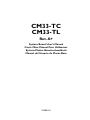 1
1
-
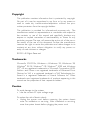 2
2
-
 3
3
-
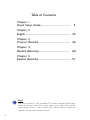 4
4
-
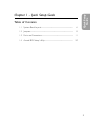 5
5
-
 6
6
-
 7
7
-
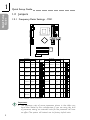 8
8
-
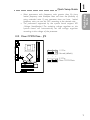 9
9
-
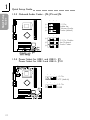 10
10
-
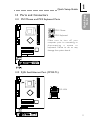 11
11
-
 12
12
-
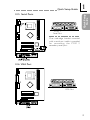 13
13
-
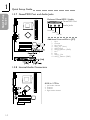 14
14
-
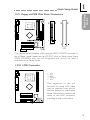 15
15
-
 16
16
-
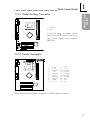 17
17
-
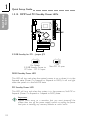 18
18
-
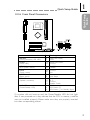 19
19
-
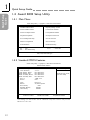 20
20
-
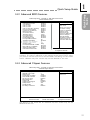 21
21
-
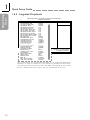 22
22
-
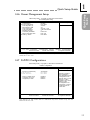 23
23
-
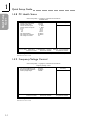 24
24
-
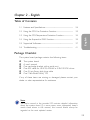 25
25
-
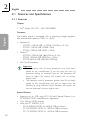 26
26
-
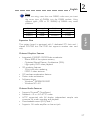 27
27
-
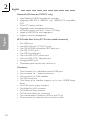 28
28
-
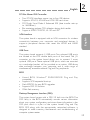 29
29
-
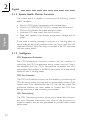 30
30
-
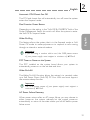 31
31
-
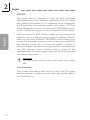 32
32
-
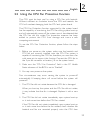 33
33
-
 34
34
-
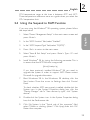 35
35
-
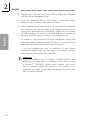 36
36
-
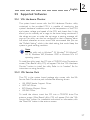 37
37
-
 38
38
-
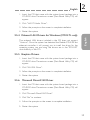 39
39
-
 40
40
-
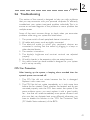 41
41
-
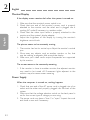 42
42
-
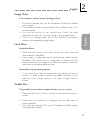 43
43
-
 44
44
-
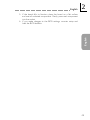 45
45
-
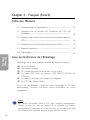 46
46
-
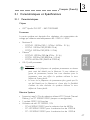 47
47
-
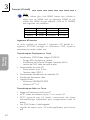 48
48
-
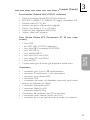 49
49
-
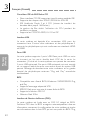 50
50
-
 51
51
-
 52
52
-
 53
53
-
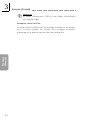 54
54
-
 55
55
-
 56
56
-
 57
57
-
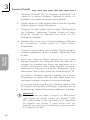 58
58
-
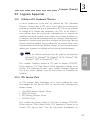 59
59
-
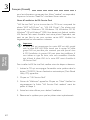 60
60
-
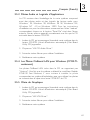 61
61
-
 62
62
-
 63
63
-
 64
64
-
 65
65
-
 66
66
-
 67
67
-
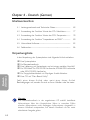 68
68
-
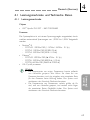 69
69
-
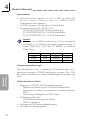 70
70
-
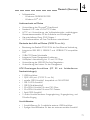 71
71
-
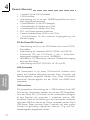 72
72
-
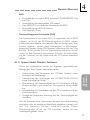 73
73
-
 74
74
-
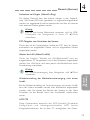 75
75
-
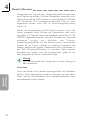 76
76
-
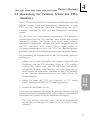 77
77
-
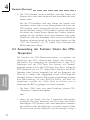 78
78
-
 79
79
-
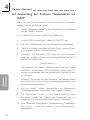 80
80
-
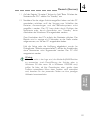 81
81
-
 82
82
-
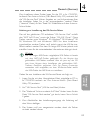 83
83
-
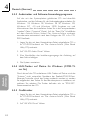 84
84
-
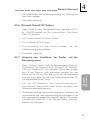 85
85
-
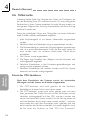 86
86
-
 87
87
-
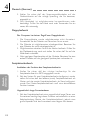 88
88
-
 89
89
-
 90
90
-
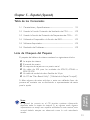 91
91
-
 92
92
-
 93
93
-
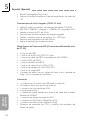 94
94
-
 95
95
-
 96
96
-
 97
97
-
 98
98
-
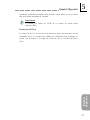 99
99
-
 100
100
-
 101
101
-
 102
102
-
 103
103
-
 104
104
-
 105
105
-
 106
106
-
 107
107
-
 108
108
-
 109
109
-
 110
110
-
 111
111
-
 112
112
-
 113
113
En otros idiomas
- français: DFI CM33-TL Manuel utilisateur
- English: DFI CM33-TL User manual
- Deutsch: DFI CM33-TL Benutzerhandbuch
Documentos relacionados
Otros documentos
-
VIA Technologies CM35-SC Manual de usuario
-
Rev-A-Shelf CW35-AC Manual de usuario
-
VIA Technologies CM35-SC Manual de usuario
-
DeLOCK 70098 Ficha de datos
-
HP dvd600 DVD Writer series Guía de inicio rápido
-
Nvidia nForce4 Ultra Manual de usuario
-
Iomega 31037000 El manual del propietario
-
Steren USB-PAR El manual del propietario
-
Genius SOUND MAKER VALUE SERIES Manual de usuario
-
Vivanco PCI SOUNDCARD 5.1 CHANNEL Manual de usuario